ReSharper Ultimate是一款超级给力的代码编辑辅助工具,它可以为用户们实现各种代码生成功能,各位朋友们有任何有关于代码开发的相关的问题都可以来使用它进行解决,是各位开发工作者们必不可少的工作软件。软件拥有一套非常方便的工具集,内含非常多的常用工具可以帮助大家更好的进行操作,比如dotTrace、dotCover、dotPeek、dotMemory等等,这些都可以对编辑的代码进行更加深层次的分析,当我们的代码编辑有问题的时候就会被实时显示出来,让我们可以及时的进行修改,极大的提高了我们的工作效率,减少我们的工作时间,而且进行过编辑代码的朋友们都知道要是去除代码的话会比较复杂难搞,但是这款软件就可以快速的将各种代码进行清理非常的有效,不管是各位老手还是新手用户们都可以完美的操作,在这小编就给大家带来了
ReSharper Ultimate2021破解版,附带的破解文件可以激活软件免费使用,有兴趣的朋友们快来试试吧!
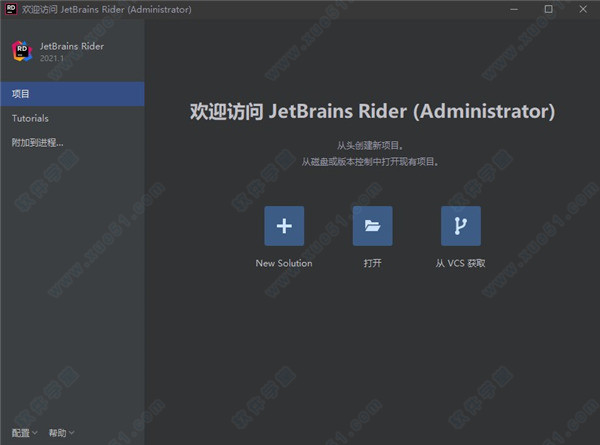
软件功能
1、代码分析
ReSharper通过对C#,VB.NET,ASP.NET,JavaScript,TypeScript和其他技术的2200多个即时代码检查扩展了Visual Studio。对于
大多数检查,提供了快速修复(灯泡)来改进代码
2、重构
60多种重构和450多种上下文操作可帮助安全地组织代码并在解决方案中移动代码,分配职责,解耦,降低复杂性或仅使用其他语言语法。
3、导航和搜索
无论解决方案有多大,都能帮助您立即访问解决方案中的任何代码。它还可以将您从任何符号导航到其相关代码,例如给定接口的实现,类的扩展方法或字段的用法。
4、代码格式化和清理
根据您的个人喜好或团队标准来配置和应用代码样式。C#,VB.NET,ASP.NET,JavaScript,TypeScript和其他语言的代码样式和格式设置可以应用于从选择到解决方案的任何范围。
5、代码生成
可以为您创建很多代码:从新文件和类到条件块和GUID;从实现接口所需的方法和属性到相等性检查和格式化成员。
ReSharper Ultimate2021安装教程
1、将下载好的压缩包进行解压得到安装包以及破解文件,然后点击安装包进行安装;
2、根据需求选择需要安装的工具组建,并进行勾选左下角的“I have...”,在点击next。
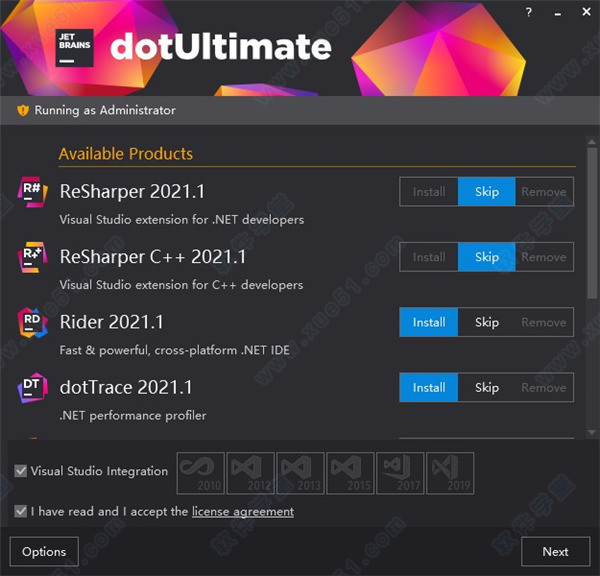
3、然后进入下图情况,确认需要安装的工具,无误后点击install安装;
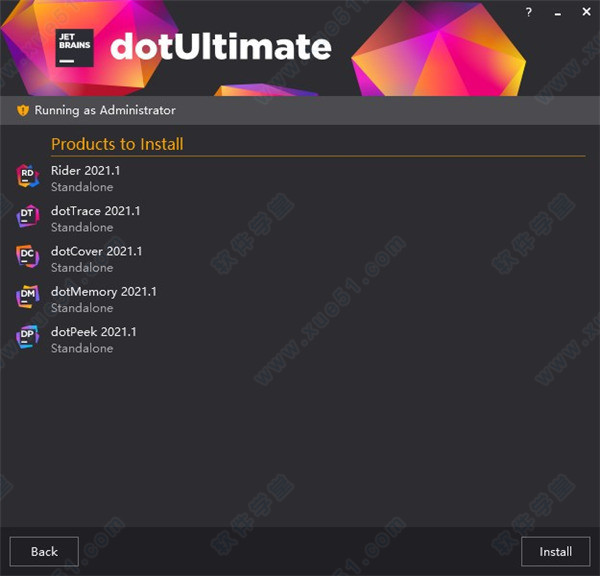
4、等待软件安装完成后,直接关闭退出安装页面;
接着需要用到破解补丁了,对破解补丁进行解压,然后再以管理员的身份运行,耐心等待一会儿,完成后点击任意键退出;

5、安装完成够运行软件,同时按下键盘的Ctrl+ALT+S打开Settings-Plugins,如下图;
6、接着点击下“marketplace”接着在输入框中输入“Chinese”后即可找到汉化插件,点击“install”进行下载;
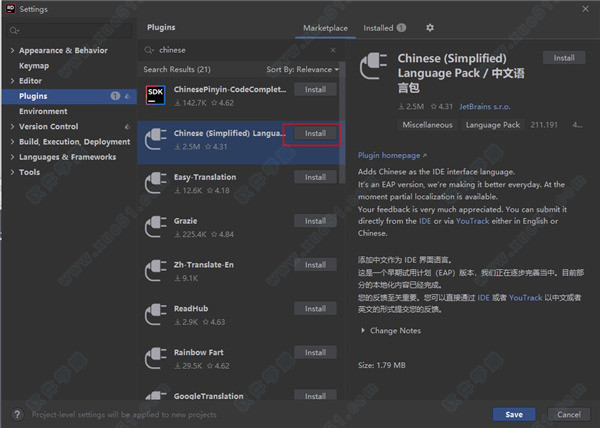
7、下载完成后点击“restart ide”——“restart”;
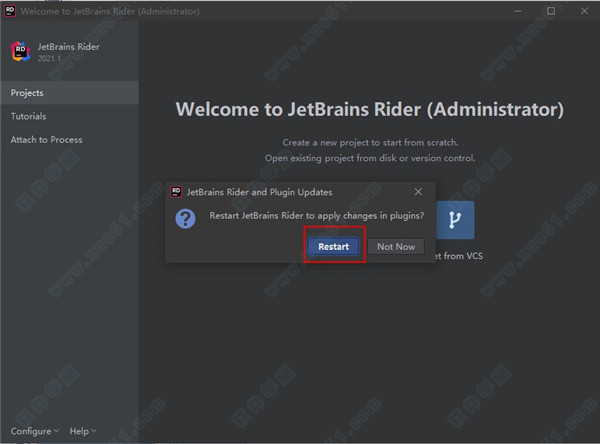
8、等待软件重启,重启之后打开软件就是中文版了;
软件亮点
1、XAML编辑
用户无论是在进行Silverlight,WPF,或者Windows Phone 7开发时,均可获得附加的XAML编辑协助,包括即时代码分析,代码重构,代码生成和调整,以及快速的解决方案范围导航。
2、交叉语言功能
为了混合C#和VB.net项目,ReSharper帮助你保持代码的各个部分在一起流畅的工作和在你的代码间轻松的导航。所有导航和搜索动作把所有语言的代码都考虑在内,包括C#,VB.net,Asp.net,和XAML。你可以导航到使用,声明,继承,基类和更多—交叉语言。无论何时只要可能,都会由使用重构、上下文动作、或覆盖两个主要语言的快速修改进行自动引用修正。单元测试是可用的,并且无论使用C#或VB.net写单元测试都是一样的用。
3、NAnt和MS Build脚本编辑
高级编辑性能(Advanced editing capabilities),之前只针对C#可以用,现在扩展到了NAnt和MSBuild脚本,为生成脚本提供了完整的代码协助,大量的导航和搜索特征,文件结构,实时错误高亮显示和快速修改。
4、XML支持
提供了一些省时的XML特征,包括类型完成,导航到引用类型,高亮显示,替换和移动标签,在两个标签之间导航和打开/关闭标签,使用代码协助和活模板。
5、XAML支持
XAML特征包括XAML代码中的XML编辑,所有的ReSharper代码完成特征,几个重构(包括重命名重构),和实时错误提示,语义和语法分析。上面的截屏中显示在XAML资源中的敏捷的代码完成工作。
快捷键
一、Ctrl+Shift+Space(提示)相当于FB当中的Alt+/
环境:当单词写到一半(或者没有写)而出现的代码提示消失时,这个就相当的给力了,效果如下:
二、Ctrl+p(显示参数信息列表)
环境:当需要填写Method的参数,而参数提示信息消失时。效果如下:
三、Ctrl+Alt+F(格式化代码:在类中任意位置使用,可对该类的代码进行格式化)
环境:当代码排列错乱的时候使用,在一个类中全部被格式化。效果如下:
四、Alt+F7(查找应用)
环境:查找方法及变量的所有的引用。
五、Ctrl+Alt+F7(快速定位引用位置)和Alt+F7功能一样,只是,看图吧:
六、Ctrl+N(定位到类型在程序集中)与FB的Ctrl+Shift+R类似,只不过Ctrl+N还可一定为到其他类型如方法,属性等
环境:Debug或设计程序的时候,这个比较管用。缺陷是,如果不知道要查找对象的Name会搜出一大堆不靠谱的东西。
七、Ctrl+Shift+N(根据文件名定位)与FB的Ctrl+Shift+R更加类似了。不能差方法了,只能查文件名。可以快速的定位文件了。
八、其他快捷建
Ctrl+Alt+B跳到继承类或接口处
Ctrl+U调到基类
Ctrl+Shift+F7高亮显示
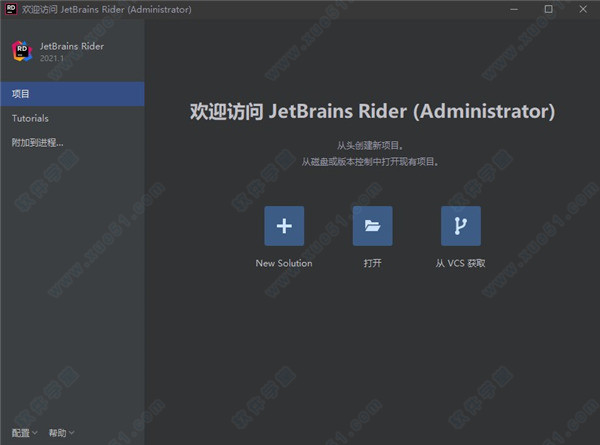
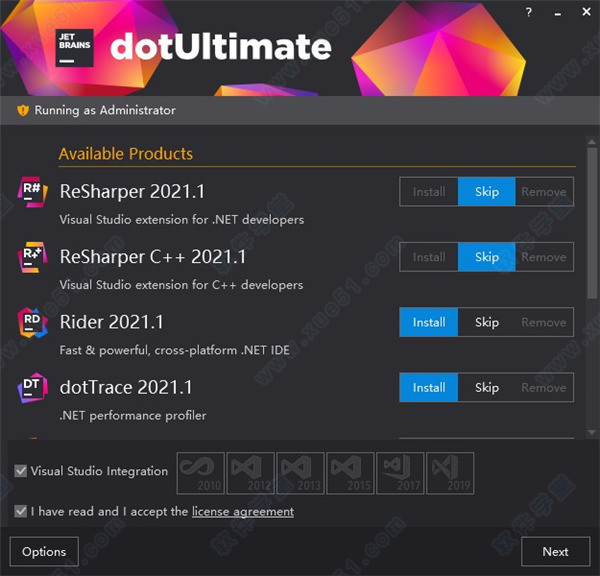
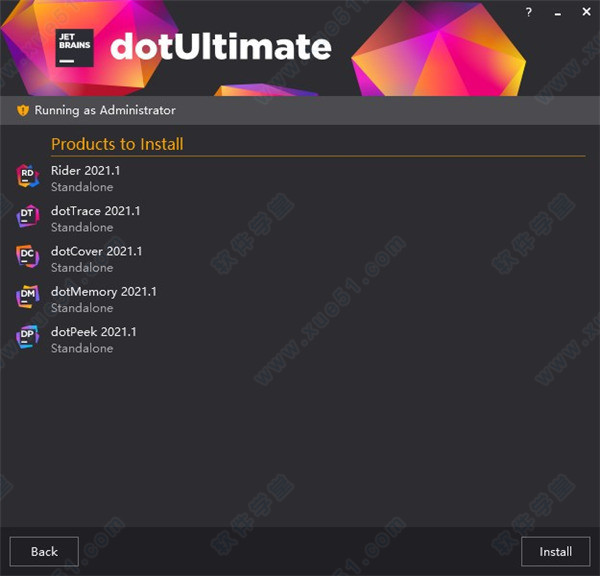

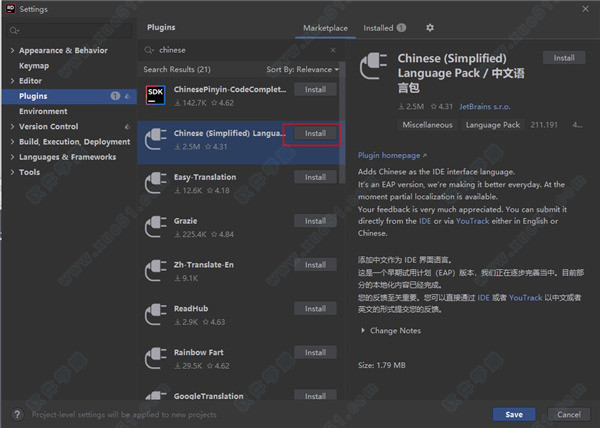
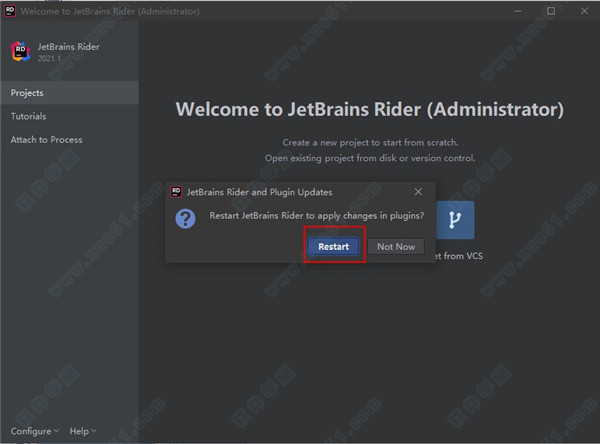
 ReSharper 2021v2021.0.0汉化
934MB
简体中文
ReSharper 2021v2021.0.0汉化
934MB
简体中文
 ReSharper Ultimate 2020v2020.1
202MB
简体中文
ReSharper Ultimate 2020v2020.1
202MB
简体中文
 ReSharper(VisualStudio增强工具)v2019
337MB
简体中文
ReSharper(VisualStudio增强工具)v2019
337MB
简体中文
 resharper 2018.2.3
228MB
简体中文
resharper 2018.2.3
228MB
简体中文
 resharper 2017v2017.2.2
166MB
简体中文
resharper 2017v2017.2.2
166MB
简体中文
0条评论